%25202.gif)
La création de visualisations de qualité professionnelle n'a jamais été aussi simple. Avec D5 Render 2.9, le Animation de phasage Cette fonctionnalité occupe une place centrale, simplifiant les flux de travail complexes et permettant des présentations dynamiques et visuellement attrayantes. Qu'il s'agisse de démontrer le processus de conception d'un produit, d'analyser une structure architecturale ou de visualiser la croissance d'un paysage, cet outil est là pour révolutionner la façon dont vous racontez votre histoire. Explorons tout ce que vous devez savoir pour maîtriser cette fonctionnalité et donner vie à vos idées.
Assurez-vous de lire ce didacticiel, d'essayer cette fonctionnalité et de participer à notre défi d'animation D5 Phasing 100 % gagnant par des professionnels. Cliquez ici pour en savoir plus sur le challenge.
Qu'est-ce que l'animation phasée ?

Phasing Animation est une fonctionnalité puissante conçue pour rationaliser la création d'animations. En éliminant le besoin de réglages complexes des paramètres, il vous permet de produire des résultats époustouflants avec un minimum d'effort. Les applications sont vastes et vont de :
- Démonstrations de produits: mettez en évidence les processus ou les fonctionnalités étape par étape.
- Développement structurel: Présentez les étapes de construction ou la superposition des matériaux.
- Analyse architecturale: Présentez les conceptions de manière détaillée et progressive.
- Installation des composants: animez les étapes d'assemblage ou d'installation.
- Croissance de la végétation: Donnez vie aux éléments naturels en simulant les phases de croissance.
Examinons maintenant plus en détail les étapes de création de ces animations.
Pour commencer : préparation de l'animation en phase
La création d'une animation fluide commence par une préparation adéquate. Pour cela, vous aurez besoin de deux outils essentiels :
- SketchUp (ou une autre plateforme de modélisation prise en charge).
- Render D5 SketchUp Plug-in, qui connecte votre logiciel de modélisation à D5 Render.
Pour commencer, téléchargez le plugin SketchUp depuis le site officiel de D5 Render. Avant d'aller de l'avant, assurez-vous que vos modèles sont bien organisés en groupes ou composants. Cette structure est essentielle au bon fonctionnement des processus d'exportation et d'importation.
Étape 1 : Exporter des modèles depuis le logiciel DCC
La première étape de la création d'animations de phasage consiste à exporter vos modèles depuis le logiciel de création de contenu numérique (DCC) à l'aide du Module D5 Live Sync. Voici comment procéder, en fonction de chaque plateforme prise en charge.
Pour SketchUp

- Organisez vos modèles en plusieurs groupes (chaises, tabourets, par exemple).
- Sélectionnez ces groupes et cliquez sur le Export groupé bouton, garantissant que la profondeur de la structure est réglée sur deux couches.
- Une fois exporté, votre modèle conservera sa structure organisée lorsqu'il sera importé dans D5.
Pour Rhino
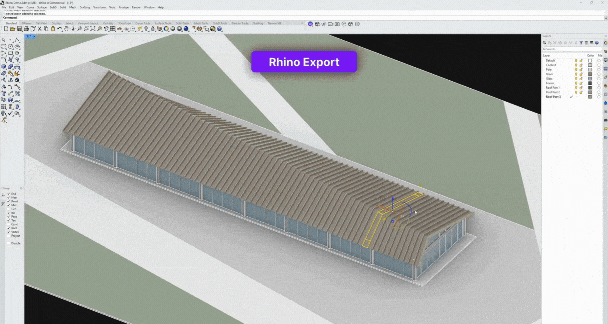
- Classez les composants du modèle en catégories distinctes couches.
- Choisissez une méthode d'exportation :
- Par sélection d'objets pour des éléments spécifiques.
- Par sélection de couche pour des catégories entières.
- Définissez la profondeur de structure retenue et exportez. Le modèle apparaîtra ensuite dans D5 Render organisé par couches de Rhino.
Pour 3ds Max
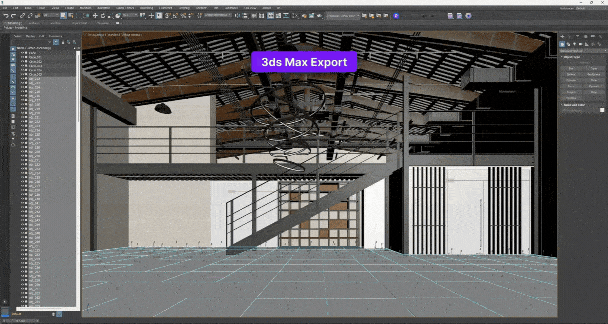
- Comme dans SketchUp, regroupez les éléments associés (par exemple, les carreaux, les lampes suspendues).
- Utilisez le Exporter bouton, en sélectionnant « Sélectionné uniquement » et définissez la profondeur de la hiérarchie sur deux couches.
- Votre modèle structuré sera facilement transféré dans D5.
Pour Revit

- Sélectionnez des objets individuellement ou utilisez des options telles que Exporter les types de familles sélectionnés ou Exporter les catégories sélectionnées.
- Importez le modèle soigneusement classé dans D5 Render.
Une fois l'exportation terminée, l'étape suivante consiste à importer vos modèles dans D5 Render et à leur donner vie grâce à des animations.
Étape 2 : Importation et configuration dans D5 Render
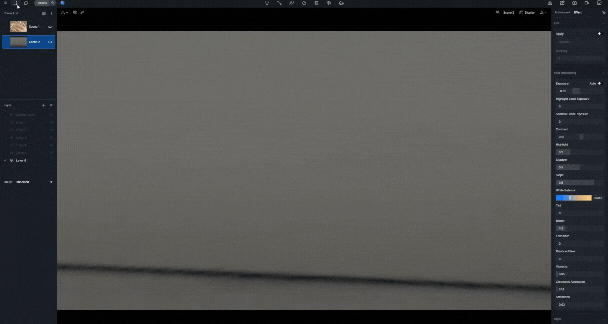
Une fois que vos modèles sont prêts, intégrez-les dans D5 Render pour préparer le terrain pour votre animation.
- Modèles d'importation: Ouvrez une feuille de calcul D5 vierge et importez vos modèles exportés.
- Aligner les coordonnées: utilisez la fonction de synchronisation pour aligner tous les composants du site et du bâtiment.
- Améliorez les visuels: Appliquez rapidement des textures et des matériaux à vos modèles. Ajoutez des éléments paysagers aux espaces extérieurs afin de créer une scène plus riche et plus captivante.
Une fois les bases posées, vous êtes prêt à explorer le panneau des modèles d'animation.
Étape 3 : Création de l'animation
Le phasage de l'animation dans D5 est aussi intuitif que puissant. Pour créer votre animation, procédez comme suit :
- Accédez au panneau des modèles: cliquez sur le bouton vidéo en haut à droite pour accéder aux modèles d'animation. Prévisualisez chaque effet grâce à des vignettes dynamiques.
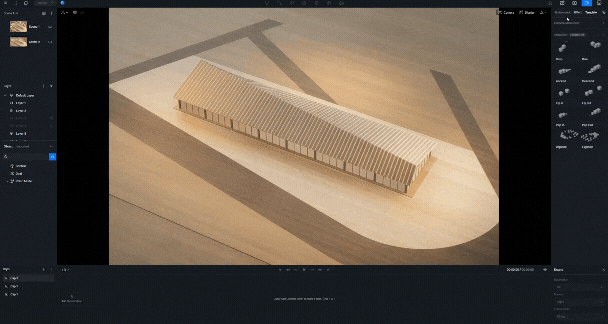
- Sélectionnez des objets: Choisissez les modèles manuellement ou utilisez la sélection par lots pour plus d'efficacité. Le regroupement d'objets simplifie ce processus et permet de tout organiser.
- Ajuster les délais: prolongez ou réduisez la durée de l'animation selon vos besoins, ou saisissez une valeur précise. Renommez, dupliquez ou déplacez les segments d'animation pour affiner votre chronologie.
Étape 4 : Ajouter une séquence et des effets
Apportez une touche supplémentaire à votre animation en gérant soigneusement les séquences et les effets.
Gestion des séquences
- Réorganisez facilement les objets en les faisant glisser et en les déposant dans le panneau des objets.
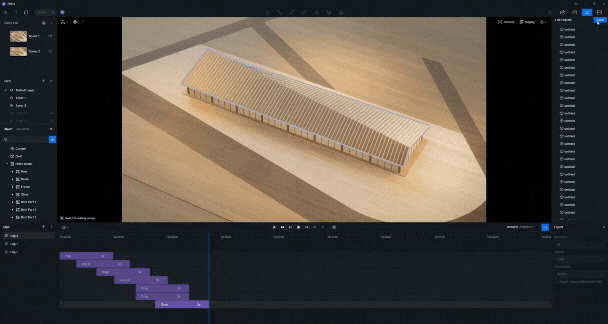
- Pour les projets de plus grande envergure, utilisez le Tri automatique fonction permettant d'organiser les éléments en fonction des coordonnées ou des axes mondiaux.
Effets d'intervalle de temps
Choisissez parmi trois effets uniques :
- Simultané: tous les objets apparaissent en même temps.
- En cascade: les objets se succèdent de manière fluide.
- Séquentiel: les objets apparaissent les uns après les autres pour un effet étape par étape.
Les aperçus en temps réel vous permettent d'ajuster les intervalles de temps et de perfectionner votre animation.
Étape 5 : Améliorer l'animation
Les animations peuvent être améliorées grâce à des améliorations supplémentaires telles que des effets de rotation et de mise à l'échelle.
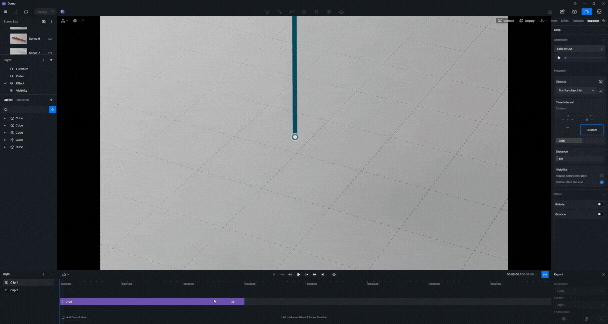
- Rotation: Ajoutez un mouvement de rotation aux objets, ajustez les degrés et les axes ou appliquez des effets aléatoires.
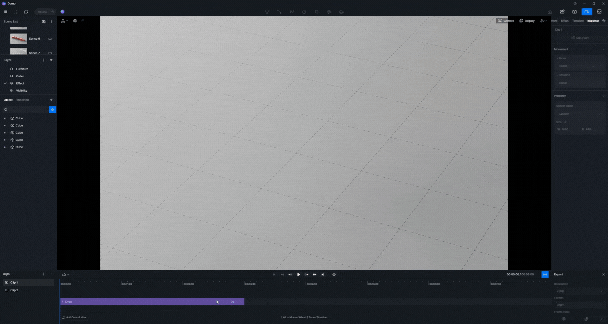
- Scale Bounce: activez la mise à l'échelle rapide des objets, en ajoutant de l'énergie dynamique à votre animation.
Ces effets rendent les animations visuellement captivantes et attrayantes.
Conseils pour une animation plus captivante
- Ajouter caractéristiques du paysage ou des éléments environnementaux pour créer de la profondeur et du réalisme.
- Réglez les paramètres de l'appareil photo pour cadrer parfaitement vos scènes.
- Tirez parti de l'interface conviviale de D5 Render pour itérer rapidement et affiner votre travail.
Conclusion
Le phasage de l'animation dans D5 Render 2.9 permet aux utilisateurs de créer facilement de superbes visualisations. En suivant ces étapes, vous pouvez créer des animations qui racontent des histoires captivantes, que ce soit pour des démonstrations de produits, des analyses architecturales ou des projets de conception créative. Explorez les possibilités infinies qu'offre cet outil et donnez vie à vos idées avec précision et créativité.
Ne manquez pas l'occasion de mettre en valeur votre talent ! Participez dès maintenant à notre D5 Phasing Animation Challenge et gagnez des adhésions PRO. Apprenez-en plus et participez au défi ici.
N'attendez pas : donnez vie à vos visions, partagez-les avec le monde entier et soyez récompensé pour votre créativité !

%202.gif)
















%20(1).png)
.png)

.png)








































.png)





















.png)















%201.gif)





